Kvíz nebo formulář můžete studentům spravovat v několika krátkých krocích. Nasdílejte kvíz pomocí odkazu, e-mailu, kódu QR nebo jiným způsobem.
Poznámka: Následující pokyny jsou specifické pro zákazníky EDU.
Sdílení formuláře nebo kvízu
Nejdřív otevřete formulář nebo kvíz, který chcete sdílet, a vyberte Shromáždit odpovědi.
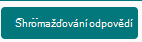
Potom zvolte způsob, jak chcete kvíz nebo formulář nasdílet.
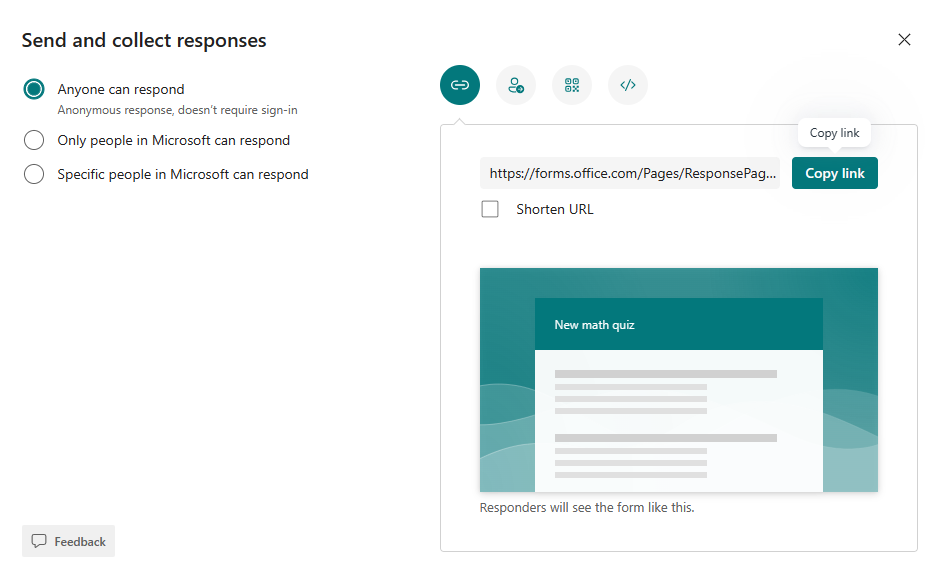
Poznámka: Ve výchozím nastavení budou vybráni jenom lidé v mé organizaci, kteří můžou odpovědět. Kvíz tak bude omezený na studenty se školním přihlašovacím účtem. V rozevírací nabídce můžete toto nastavení změnit.
Sdílení pomocí odkazu
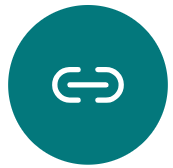
-
Ujistěte se, že je odkaz zvýrazněný, a pak vyberte Kopírovat vedle adresy URL formuláře nebo kvízu.
-
Odkaz vložte tam, kde ho studenti uvidí – třeba do sdíleného onenotového poznámkového bloku předmětu. Studenti můžou přejít na cíl odkazu a vyplnit váš formulář nebo kvíz.
Sdílení pomocí kódu QR
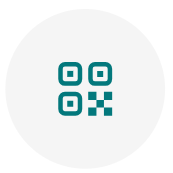
-
Vyberte tlačítko QR, abyste zobrazili kód QR formuláře.
-
Vyberte Stáhnout a po zobrazení výzvy kód uložte. Kód se uloží do vašeho zařízení jako obrázek .png.
-
Vložte kód jako obrázek někam, kde ho budou moct studenti naskenovat pomocí skeneru kódů QR (například pomocí mobilního zařízení). Formulář nebo kvíz se jim tak otevře.
Vložení do webové stránky
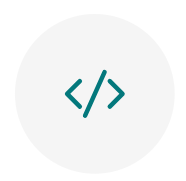
-
Vyberte tlačítko Vložit.
-
Vedle textového pole se zobrazeným kódem pro vložení vyberte Kopírovat. Tento kód pro vložení vložte studentům do webové stránky – například v blogu předmětu. Studenti můžou váš kvíz nebo formulář otevřít z této stránky.
Sdílení prostřednictvím pozvánky
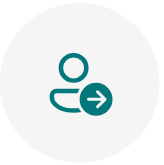
-
Vyberte tlačítko pozvánky.
-
Otevře se nová pozvánka včetně odkazu na formulář. Pozvánku můžete poslat přes Outlook nebo Teams. Přizpůsobte si pozvánku a pak ji pošlete na adresy, které zadáte.
Poznámka: Každý, kdo dostane e-mailem odkaz na formulář, může tuto zprávu přeposlat jiným lidem, a i oni pak budou moct zobrazit a vyplnit váš formulář. Před odesláním odkazu se ujistěte, že vám sdílení obsahu nebude vadit.










